WCF学习之旅—WCF服务的WAS寄宿(十二)
上接 WCF学习之旅—WCF服务部署到IIS7.5(九)
WCF学习之旅—WCF服务部署到应用程序(十)
WCF学习之旅—WCF服务的Windows 服务程序寄宿(十一)
八、WAS宿主
IIS7允许通过HTTP外的协议进行激活和网络通信。此环境适合开发可通过 WCF支持的任何网络协议(包括http、net.tcp、net.pipe、net.msmq)进行通信的WCF服务。部署简单、管理方便,这些网络协议在部署时可像Http一样,直接丢到IIS7上即可,我们在下面的例子中以net.tcp为协议为例。IIS7以下的版本只能支持Http的通信。
1、确保已安装IIS7的激活组件
在应用WAS宿主时,必须确保IIS7的激活组件安装好。打开“控制面板”-->“打开或关闭Windows功能”-->对话框“Windows功能”中查看“Microsoft .NET Framework 3.5.1”中的“WCF的HTTP激活”与“WCF的非HTTP激活”。如果没安装,请安装。如下图所示。
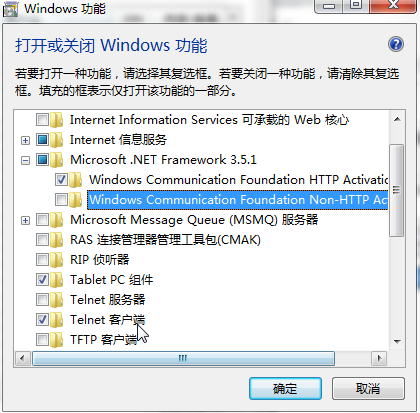
如果没有安装,“勾选相应的功能”,然后点击“确定”,进行安装。如下图所示:

安装成功后我们打开IIS,点击“网站”-->“新建网站”,如下图。
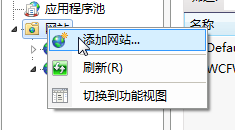
在“添加网站”对话框中,根据如下图填写相应的信息,在绑定信息中填写“808:*”,给网站添加net.tcp协议。如下图所示
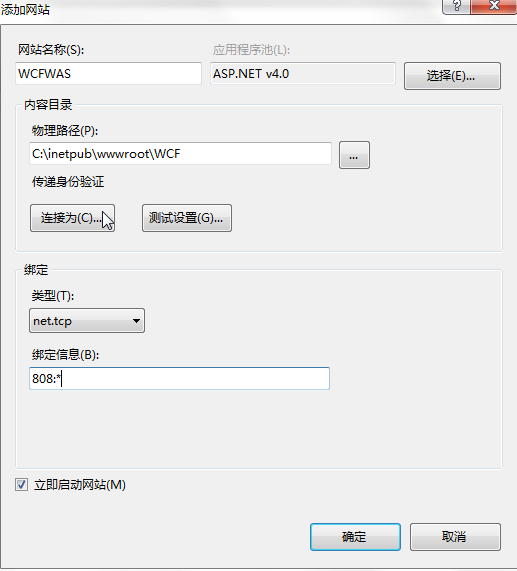
如果只添加了net.tcp协议,则网站无法启动,如下图。

使用鼠标点击WCFWAS网站,需要再次添加HTTP协议。如下图。
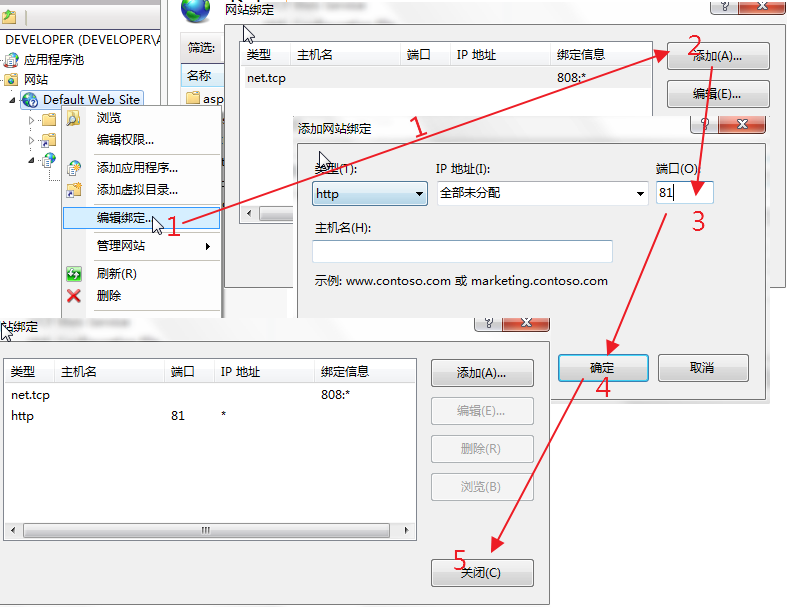
设置成功之后,如下图。
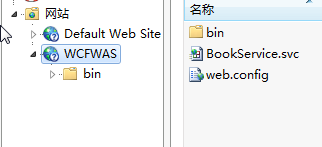
2、开通net.tcp的协议
在安装成功并且在指定的网站上绑定了net.tcp以后,我们还要开通.net.tcp协议,点击我们要部署WCF的网站,在IIS管理器的操作功能区有一项“高级设置”点击后出现如下图所示高级配置的窗体

在启用的协议中添加net.tcp协议(原来只对http协议支持,现在把tcp协议追加上去),中间用逗号隔离开,如上图所示。
注意:这几个步骤一个也不能少,否则会出现:“找不到具有绑定 NetTcpBinding 的终结点的与方案 net.tcp 匹配的基址。注册的基址方案是 [http]”的错误信息。
3、建立服务程序
(1)在解决方案下新建WCF服务应用程序项目 WCFHost_WAS。
(2)建立IUser与User,代码同例二一样。
(3)修改配置文件Web.config代码如下:
<?xml version="1.0" encoding="UTF-8"?>
<configuration>
<system.webServer>
<directoryBrowse enabled="false" />
</system.webServer>
<system.serviceModel>
<bindings>
<netTcpBinding>
<binding name="netTcpBindConfig">
<security mode="None">
<transport clientCredentialType="Windows" protectionLevel="EncryptAndSign" />
<message clientCredentialType="Windows" /> </security>
</binding>
</netTcpBinding>
</bindings> <services> <service behaviorConfiguration="BookBehavior" name="WcfServiceLib.BookService"> <endpoint address="" binding="netTcpBinding" contract="WcfServiceLib.IBookService" bindingConfiguration="netTcpBindConfig"></endpoint> <!--元数据交换的终结点-->
<endpoint address="mex" binding="mexTcpBinding" contract="IMetadataExchange" ></endpoint>
</service> </services>
<behaviors>
<serviceBehaviors>
<behavior name="BookBehavior" > <serviceMetadata/>
<serviceDebug includeExceptionDetailInFaults="true" /> <dataContractSerializer maxItemsInObjectGraph="6553600"/> </behavior>
</serviceBehaviors>
</behaviors>
</system.serviceModel> <system.web>
<compilation defaultLanguage="c#" />
</system.web>
</configuration>
4、部署服务
像其他的Web应用程序一样,把相关的文件丢到服务器端指定目录即可。
鼠标右键浏览User.svc,如现如下所示:
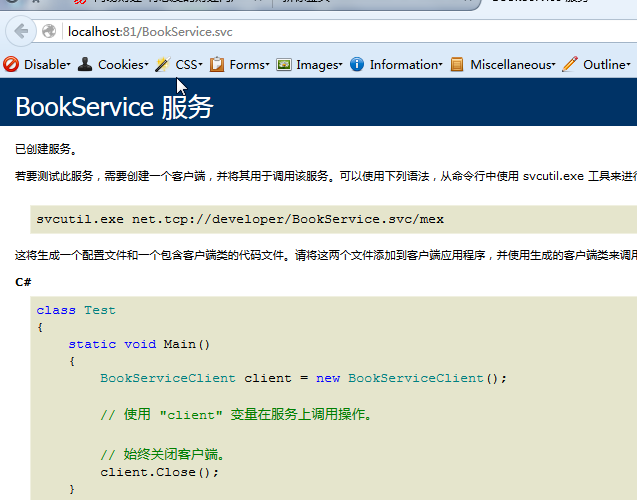
说明部署成功,如上所示的服务地址为:net.tcp://服务器名/User.svc/mex
5 、建立客户端
(1)在WinClient项目中,添加对服务的引用(在引用上右键-->输入我们定义的服务宿主的基地址(此处为:net.tcp://developer/BookService.svc/mex-->转到-->确定)。如下图。

(2) 在From1中添加一个“WAS获取BOOK”按钮。如下图。
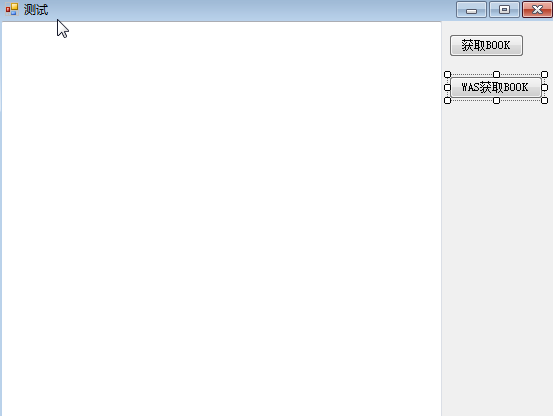
(3) 在btnWAS_Click事件中添加如下代码
private void btnWAS_Click(object sender, EventArgs e)
{ WASBookWCF.BookServiceClient client = new WASBookWCF.BookServiceClient();
string book = client.GetBook("");
textBox1.Text = book; }
(4) 我们此时看客户端的配置文件:
<?xml version="1.0" encoding="utf-8" ?>
<configuration>
<startup> <supportedRuntime version="v4.0" sku=".NETFramework,Version=v4.5.2" />
</startup> <system.serviceModel>
<bindings>
<netTcpBinding>
<bindingname="NetTcpBinding_IBookService"> <securitymode="None" />
</binding>
</netTcpBinding>
<wsHttpBinding>
<binding name="WSHttpBinding_IBookService" /> </wsHttpBinding> </bindings>
<client>
<endpoint address="http://localhost:8080/BookService" binding="wsHttpBinding" bindingConfiguration="WSHttpBinding_IBookService" contract="BookServiceReference.IBookService" name="WSHttpBinding_IBookService">
<identity>
<userPrincipalName value="DEVELOPER\Administrator" /> </identity>
</endpoint>
<endpointaddress="net.tcp://developer/BookService.svc"binding="netTcpBinding" bindingConfiguration="NetTcpBinding_IBookService"contract="WASBookWCF.IBookService" name="NetTcpBinding_IBookService" />
</client>
</system.serviceModel>
</configuration>
(5) 点击“WAS获取BOOK”按钮,最终结果如下。
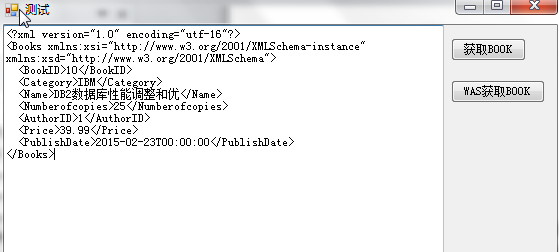
WCF学习之旅—WCF服务的WAS寄宿(十二)的更多相关文章
- WCF学习之旅—WCF服务部署到IIS7.5(九)
上接 WCF学习之旅—WCF寄宿前的准备(八) 四.WCF服务部署到IIS7.5 我们把WCF寄宿在IIS之上,在IIS中宿主一个服务的主要优点是在发生客户端请求时宿主进程会被自动启动,并且你可以 ...
- WCF学习之旅—WCF服务部署到应用程序(十)
上接 WCF学习之旅—WCF寄宿前的准备(八) WCF学习之旅—WCF服务部署到IIS7.5(九) 五.控制台应用程序宿主 (1) 在解决方案下新建控制台输出项目 ConsoleHosting.如下 ...
- WCF学习之旅—WCF服务的Windows 服务程序寄宿(十一)
上接 WCF学习之旅—WCF服务部署到IIS7.5(九) WCF学习之旅—WCF服务部署到应用程序(十) 七 WCF服务的Windows 服务程序寄宿 这种方式的服务寄宿,和IIS一样有一个一样 ...
- WCF学习之旅—WCF服务的批量寄宿(十三)
上接 WCF学习之旅—WCF服务部署到IIS7.5(九) WCF学习之旅—WCF服务部署到应用程序(十) WCF学习之旅—WCF服务的Windows 服务程序寄宿(十一) WCF学习之旅—WCF ...
- WCF学习之旅—第三个示例之三(二十九)
上接WCF学习之旅—第三个示例之一(二十七) WCF学习之旅—第三个示例之二(二十八) 在上一篇文章中我们创建了实体对象与接口协定,在这一篇文章中我们来学习如何创建WCF的服务端代码.具体步骤见下面. ...
- WCF学习之旅—WCF第二个示例(五)
二.WCF服务端应用程序 第一步,创建WCF服务应用程序项目 打开Visual Studio 2015,在菜单上点击文件—>新建—>项目—>WCF服务应用程序.在弹出界面的“名称”对 ...
- WCF学习之旅—WCF第二个示例(七)
三.创建客户端应用程序 若要创建客户端应用程序,你将另外添加一个项目,添加对该项目的服务引用,配置数据源,并创建一个用户界面以显示服务中的数据. 在第一个步骤中,你将 Windows 窗体项目添加到解 ...
- WCF学习之旅—WCF第二个示例(六)
第五步,创建数据服务 在“解决方案资源管理器”中,使用鼠标左键选中“SCF.WcfService”项目,然后在菜单栏上,依次选择“项目”.“添加新项”. 在“添加新项”对话框中,选择“Web”节点,然 ...
- WCF学习之旅—实现支持REST客户端应用(二十四)
WCF学习之旅—实现REST服务(二十二) WCF学习之旅—实现支持REST服务端应用(二十三) 在上二篇文章中简单介绍了一下RestFul与WCF支持RestFul所提供的方法,及创建一个支持RES ...
随机推荐
- CoreCRM 开发实录 —— Profile
再简单的功能,也需要一坨代码的支持.Profile 的编辑功能主要就是修改个人的信息.比如用户名.头像.性别.电话--虽然只是一个编辑界面,但添加下来,涉及了6个文件的修改和7个新创建的文件.各种生成 ...
- 移动端之Android开发的几种方式的初步体验
目前越来越多的移动端混合开发方式,下面列举的大多数我都略微的尝试过,就初步的认识写个简单的心得: 开发方式 开发环境 是否需要AndroidSDK 支持跨平台 开发语言&技能 MUI Win+ ...
- Hyper-V3:虚拟机的配置
在Hyper-V成功新建一台虚拟机,在正式使用之前,必须配置VM使用的硬件资源,并授予用户访问VM的权限等,本文罗列出一些常见的配置,供读者参阅. 一,为虚拟机分配使用的内存 在Hyper-V Man ...
- AJAX操作数据
本文使用AJAX访问数据库文件,并显示在网页中.另外还有AJAX对数据库的删除操作,网页不加载,只刷新数据. 随意使用数据库中的一张表: 使用AJAX显示表中内容,首先打入body代码: <h1 ...
- 封装集合(Encapsulate Collection)
封装就是将相关的方法或者属性抽象成为一个对象. 封装的意义: 对外隐藏内部实现,接口不变,内部实现自由修改. 只返回需要的数据和方法. 提供一种方式防止数据被修改. 更好的代码复用. 当一个类的属性类 ...
- ORACLE从共享池删除指定SQL的执行计划
Oracle 11g在DBMS_SHARED_POOL包中引入了一个名为PURGE的新存储过程,用于从对象库缓存中刷新特定对象,例如游标,包,序列,触发器等.也就是说可以删除.清理特定SQL的执行计划 ...
- Kafka:主要参数详解(转)
原文地址:http://kafka.apache.org/documentation.html ############################# System ############### ...
- zookeeper集群的搭建以及hadoop ha的相关配置
1.环境 centos7 hadoop2.6.5 zookeeper3.4.9 jdk1.8 master作为active主机,data1作为standby备用机,三台机器均作为数据节点,yarn资源 ...
- Linux网络驱动--snull
snull是<Linux Device Drivers>中的一个网络驱动的例子.这里引用这个例子学习Linux网络驱动. 因为snull的源码,网上已经更新到适合最新内核,而我自己用的还是 ...
- Android(1)—Mono For Android 环境搭建及破解
0.前言 最近公司打算开发一款Android平台的简单报表查询软件,因本人之前一直是.NET开发的,和领导商定之后决定采用Mono For Android 进行开发,暂时采用破解版进行开发: 下文是记 ...
